¿Interesado en usar o silenciar el chat de voz en *Monster Hunter Wilds *? El hecho de que sea un juego multijugador no significa que tengas que entablar una conversación, pero si quieres y no usas aplicaciones externas como Discord, aquí le mostramos cómo configurarlo.
Cómo usar y mute Chat de voz en Monster Hunter Wilds
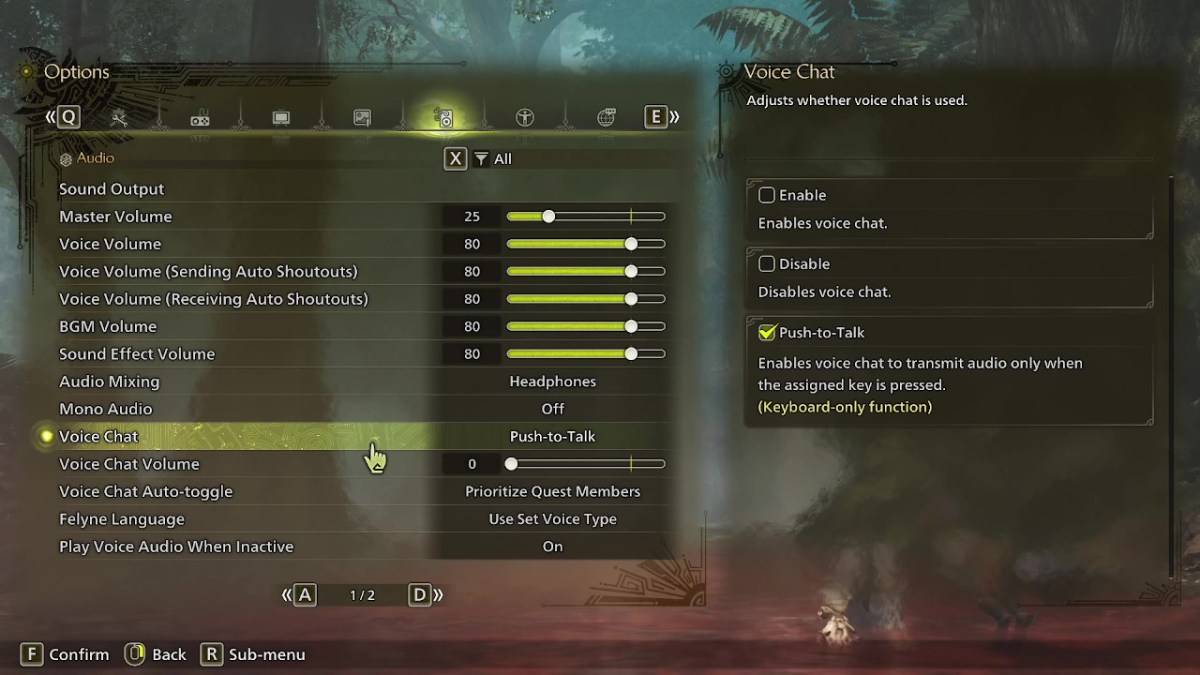
Todas las configuraciones de chat de voz se encuentran en la sección de audio del menú. Navegue a las opciones, ya sea en el juego o en el menú principal, y seleccione la tercera pestaña de la derecha. Desplácese ligeramente hacia abajo y encontrará la configuración de chat de voz con tres opciones: habilitar, deshabilitar y presionar para hablar. Habilitar Keeps Voice Chat en continuamente, DISAT lo apaga por completo y Push-to-Talk le permite activarlo presionando un botón en su teclado, aunque esta función es exclusiva para los usuarios de teclado.
La configuración adicional incluye el volumen de chat de voz, que ajusta el volumen del chat de voz y el auto-toggle de chat de voz. La función de auto-toggle se puede configurar para priorizar el chat de voz de los miembros de la búsqueda, los miembros de la fiesta de enlace o no cambiar automáticamente. Los miembros de la búsqueda son aquellos con los que estás jugando actualmente en una búsqueda, lo que la convierte en la opción más comúnmente utilizada. Los miembros de Link, por otro lado, son aquellos en su fiesta de enlaces, lo cual es particularmente útil si está guiando a alguien a través de la historia del juego y necesita comunicarse mientras ven escenas.
Eso cubre todo lo que necesitas saber sobre el chat de voz en *Monster Hunter Wilds *. Si bien la calidad de audio en el juego podría no coincidir con la de las aplicaciones dedicadas, tener la opción incorporada es excelente, especialmente para el juego multiplataforma. Para la mejor experiencia, se recomienda usar aplicaciones de chat de voz externas, pero la función en el juego es una copia de seguridad útil.















